نحوه استفاده از ویژگی bookmarks (بوک مارک) در Word
می توانید از نشانک ها در Microsoft Word برای شناسایی بخش هایی از یک سند بزرگ استفاده کنید. ویژگی بوک مارک در word به شما امکان می دهد تا به این بخش ها بروید و به آنها پیوند دهید.

با استفاده از نشانک های Microsoft Word ، می توانید متن ، تصاویر و مکانهایی را در سند خود علامت گذاری کنید که می خواهید به آنها بازگردید. که شبیه زیر خط کشیدن یک قسمت یا کلمه در یک کتاب است.
به جای اسکن کامل یک سند ، نشانک ها به شما کمک می کنند تا مستقیماً به متن ، تصویر یا مکان مورد نظر بروید. ویژگی نشانک در Outlook نیز موجود است و می توانید به تعداد دلخواه نشانک اضافه کنید.
همچنین می توانید از هر نشانک برای مرجع آسان نام ببرید. در این مقاله با نحوه استفاده از نشانک ها در Microsoft Word همراه با نکاتی در مورد نحوه افزودن نشانک ها آشنا خواهید شد.
نشانه در Microsoft Word چیست؟
یک نشانک در Microsoft Word با پیوندها کار می کند و به شما امکان می دهد به هر مکان خاصی در سند بروید. مانند یک پیوند داخلی بین بخش های سند شما عمل می کند.
این امر به ویژه برای حرکت در اسناد طولانی مفید است. می توانید از نشانک ها برای پرش از قسمتی به بخش دیگر بدون نیاز به پیمایش در صفحه به صفحه متن استفاده کنید. به عنوان مثال ، می توانید موضوعات فهرست مطالب خود را به صفحات دقیق محل استفاده از نشانک ها پیوند دهید.
با توجه به این موارد ، بیایید ببینیم چگونه یک نشانک را در Microsoft Word اضافه و استفاده کنیم.
نحوه افزودن و استفاده از بوک مارک ها در Microsoft Word
می توانید در سه مرحله ساده یک نشانک در Microsoft Word اضافه کنید.
- ابتدا محل موردنظر را برای افزودن نشانک انتخاب کنید.
- در مرحله بعد ، bookmark را وارد کنید.
- سپس یک پیوند اضافه کنید که به نشانک شما اشاره می کند.
- توجه داشته باشید که فقط می توانید بوک مارک ها را از طریق برنامه دسکتاپ Microsoft Word به سند ورد خود اضافه کنید.
نحوه افزودن Bookmark در Microsoft Word
- یک سند Word را با استفاده از برنامه دسکتاپ باز کنید و به متن یا مکانی که می خواهید نشانه گذاری کنید بروید. اکنون ، روی زبانه Insert در قسمت روبان کلیک کنید ، سپس روی Bookmark کلیک کنید .

- در پنجره باز شده ، نام نشانک را وارد کرده و بر روی Add کلیک کنید تا پنجره بسته شود. با این کار نامی برای نشانکی که به تازگی اضافه کرده اید ایجاد می شود. می توانید این روند را برای هر تعداد نشانک که می خواهید اضافه کنید ، تکرار کنید.
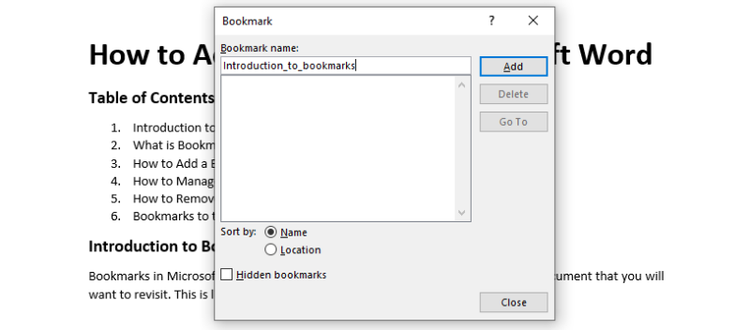
- با این حال ، توجه داشته باشید که نام نشانک شما باید با یک حرف شروع شود ، می تواند شامل اعداد و خطوط آندرلاین باشد ، بیایید اکنون نحوه افزودن یک پیوند اضافی که به نشانک شما اشاره می کند را مرور کنیم.
نحوه افزودن پیوند به نشانک در Microsoft Word
در اینجا نحوه افزودن پیوند به نشانک در Microsoft Word آورده شده است.
- در حالی که هنوز در سند باز Word خود هستید ، متن ، تصویر یا مکانی را که می خواهید پیوندی به نشانک خود اضافه کنید انتخاب کنید.
- Ctrl + K را فشار دهید ، یا بر روی گزینه مورد نظر راست کلیک کنید ، نشانگر ماوس خود را روی فلش رو به جلو در جلوی پیوند قرار دهید و روی Insert Link کلیک کنید .
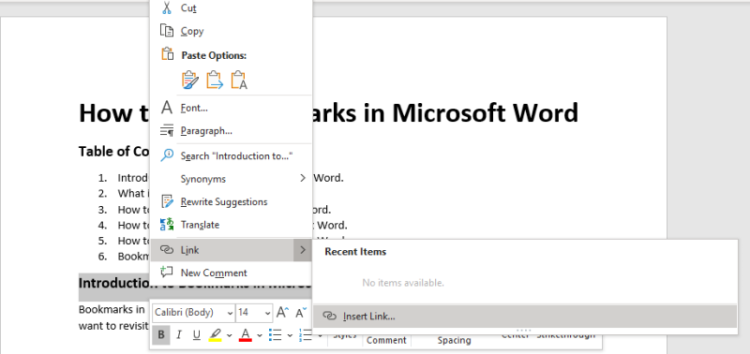
- با این کار کادر محاوره ای Insert Hyperlink باز می شود . در Link to ، روی Place in This Document کلیک کنید . در قسمت Select a place in this box ، روی نام نشانکی که قبلاً ایجاد کرده اید کلیک کنید ، سپس روی OK کلیک کنید .
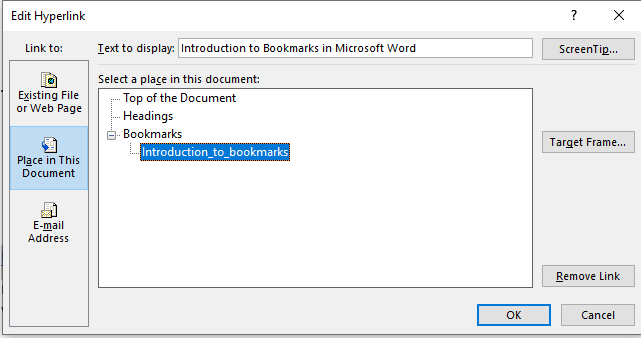
- همچنین می توانید یک توضیح اضافه کنید که وقتی موس را روی پیوند قرار می دهید نشان داده می شود. برای انجام این کار ، روی ScreenTip کلیک کنید ، “ScreenTip text” را وارد کرده و روی OK کلیک کنید .

- شما می توانید متن لنگر خود را به همان اندازه تغییر دهید. برای انجام این کار ، کافی است متن خود را ویرایش کنید تا نمایش داده شود و پس از اتمام کار ، روی OK کلیک کنید .
- پس از افزودن ، هنگامی که روی پیوند کلیک می کنید ، مستقیماً به نشانک شما منتقل می شود.
نحوه پیدا کردن نشانک در Microsoft Word با استفاده از Go To
قابلیت Go To اجازه پرش به یک صفحه، بخش، خط، نشانه، نظر، پاورقی، و غیره، را به جای اسکرول یا با استفاده از لینک ها را می دهد در اینجا نحوه پیدا کردن نشانک های خود در Microsoft Word از طریق Go To آمده است.
- Ctrl + G را فشار دهید ، یا روی Home کلیک کنید > روی پیکان کشویی Find در گوشه سمت راست قسمت روبان کلیک کنید و Go To را انتخاب کنید .
- در بخش Go to what در سمت چپ ، Bookmark > Go to به را انتخاب کنید .
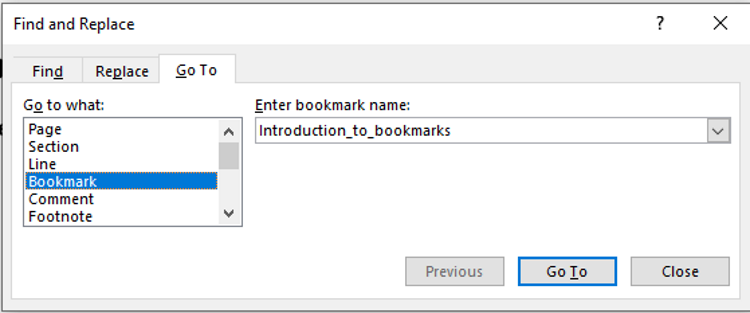
- اگر چندین نشانک اضافه کرده اید ، مطمئن شوید که روی منوی کشویی Enter را کلیک کرده و قبل از کلیک روی رفتن ، نام نشانک را انتخاب کنید .
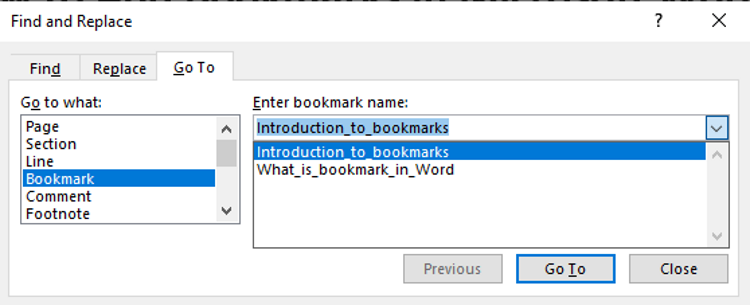
- این شما را به نشانک مشخص شده می برد. وقتی کار تمام شد روی Close کلیک کنید .
چگونه می توان بوک مارک ها را در Microsoft Word قابل مشاهده کرد
به طور پیش فرض ، بوک مارکها در Microsoft Word نشان داده نمی شوند. در اینجا نحوه دریافت Microsoft Word برای نشان داده شدن نشانک ها آمده است.
- به File بروید ، به پایین بروید و روی Options کلیک کنید ، سپس روی Advanced کلیک کنید .
- تا قسمت Show document content رفته و کادر انتخاب Show bookmarks را علامت بزنید.

- اکنون ، برای خروج ، روی OK کلیک کنید .
- اگر نشانک ها را به متن یا تصاویر اضافه کنید ، نشانک ها اکنون به صورت پرانتز [] نمایش داده می شوند . از طرف دیگر ، اگر بوک مارک ها را به سادگی با قرار دادن مکان نما خود به یک منطقه اضافه کنید ، نشانک های شما به صورت یک I -beam ظاهر می شوند .
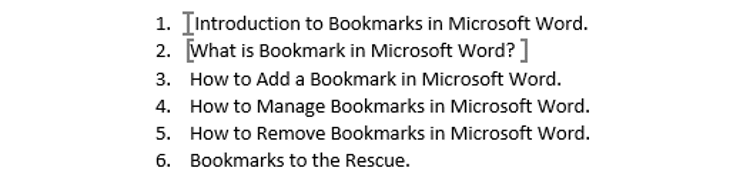
نحوه حذف یک بوک مارک از Microsoft Word
همانطور که می توانید یک بوک مارک اضافه کنید ، می توانید یک Bookmark را در Microsoft Word نیز حذف کنید :
- سند Word را باز کنید ، روی Insert کلیک کنید ، سپس روی Bookmark کلیک کنید .
- نشانکی را که می خواهید حذف کنید انتخاب کنید ، سپس دکمه حذف را فشار دهید. شما هشدار تأیید حذف را دریافت نخواهید کرد ، بنابراین مطمئن باشید که واقعاً می خواهید بوک مارک خود را حذف کنید.
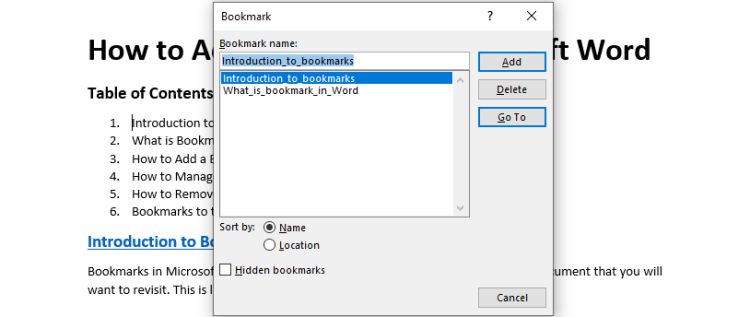
- اگر می خواهید چندین نشانک را حذف کنید ، باید این روند را تکرار کنید.
نحوه حذف پیوند از یک بوک مارک حذف شده
حتی اگر یک نشانک را حذف کرده اید ، پیوندی که اضافه کرده اید همچنان وجود خواهد داشت. در اینجا نحوه حذف پیوند از نشانک حذف شده در Microsoft Word آمده است.
- کافی است متن لنگر را انتخاب کرده و راست کلیک کنید. از بین گزینه های منو ، Remove Hyperlink را انتخاب کنید .

- شما باید این کار را برای هر نشانک حذف شده انجام دهید.
- اگر این کار را نکنید و سند را به اشتراک می گذارید ، سایر خوانندگان ممکن است آنها را با پیوندهای خارجی فعال اشتباه بگیرند.
شروع به استفاده از بوک مارک ها در Microsoft Word کنید
بوک مارک ها در Microsoft Word می توانند به شما و خوانندگان کمک کنند تا جهت یابی را در یک سند ساده کنند. همچنین می تواند در وقت شما صرفه جویی کرده و به شما در بهره وری بیشتر کمک کند.
چه برای Microsoft Word ، Safari ، Chrome ، Firefox و یا حتی برای PDF ، می توانید از ویژگی های مختلف نشانک برای بهبود زندگی و گردش کار خود استفاده کنید.











دیدگاه ها